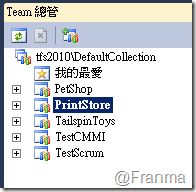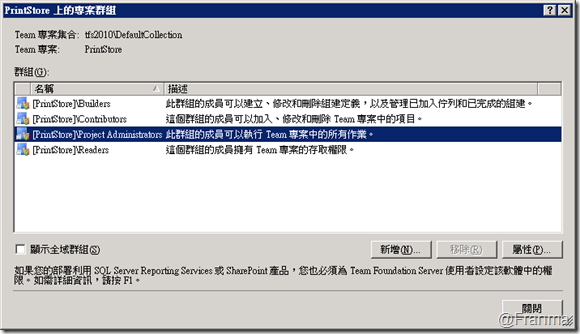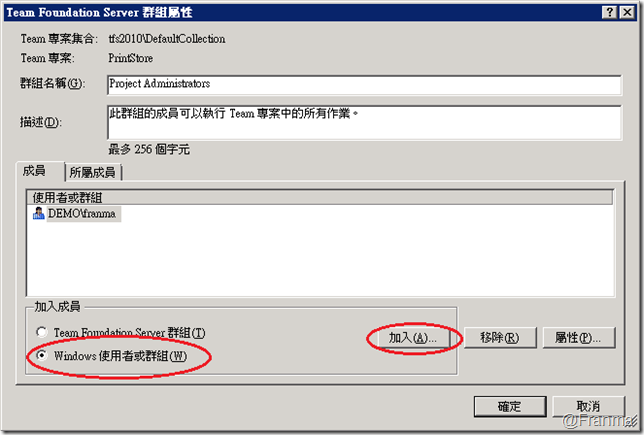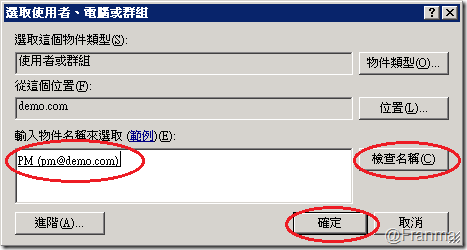如何 5 分鐘 快速上手 TFS 2010 的權限設定
今天 貴哥 有問到如何讓 負責管理程式碼 的同仁 可以加入到 TFS 中…
翻了一下以前自已寫的文件 和 MSDN 後,還是覺得整理一下後可以縮短上手的時間
以下的動作主要是依 Project 負責人為主 ( 承辦人 )
所以建立 Team Project 後只要照著下面設定,就可以達到效果
TFSSetup 或是 TFS 的 Administrator 建立 Team Project 後
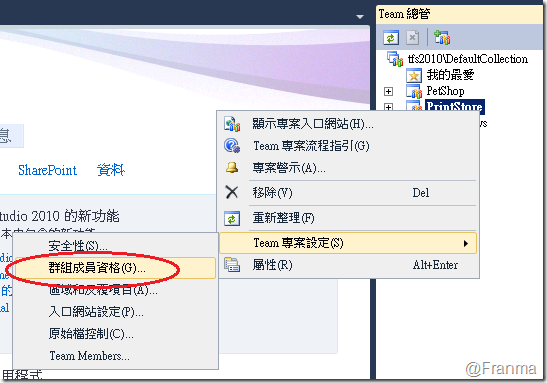
指定 Project 後—>Team 專案設定-->群組成本資格
一般來說預設的群組就已經很夠用了!
簡單的分類
專案的 Owner 或是 管理員 就選 Project Administrators ( 若是要用 Excel 工作指派的話!也要選這個 )
專案的 成員 或是 只要做 版控的 就選 Contributors ( 簡單來說若是 開發人員 或是 委外廠商就選這個 )
而 Readers 的群組 則是只允許看 work item 或是 只能看 版控的檔案 ( 版控會無法 check in )
Click 2 下 指定的群組後,就可以加上 AD 或是 Windows 的使用者
輸入名稱後檢查名稱確認 有通過權限認證後就可以了!
接下來,只要 該使用者 重新開啟 VS 2010 就可以載入指定的權限
並且可以正常使用 Work item 和 版本管控!